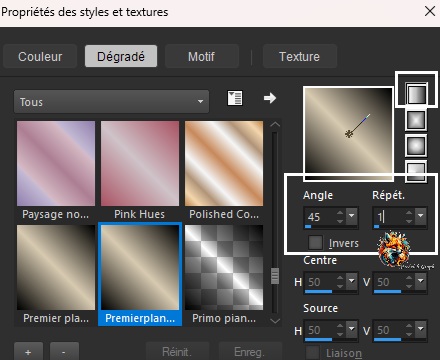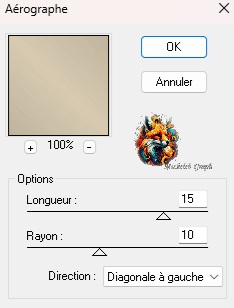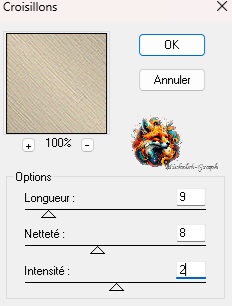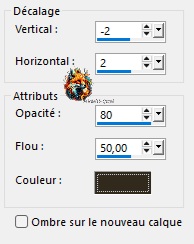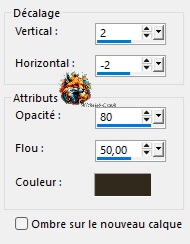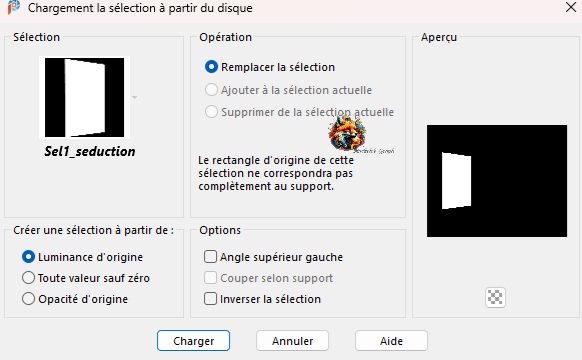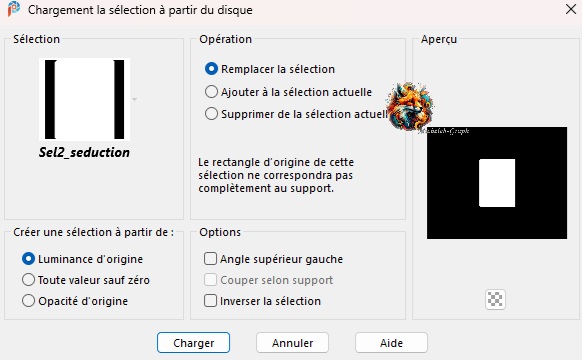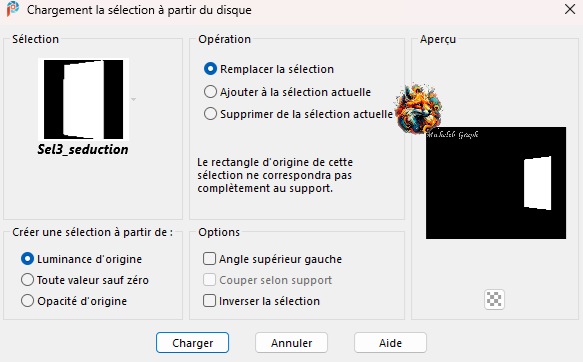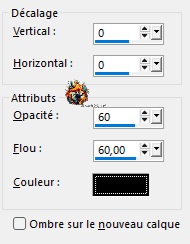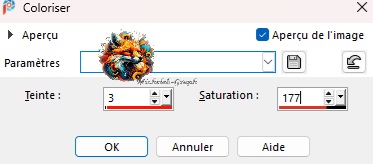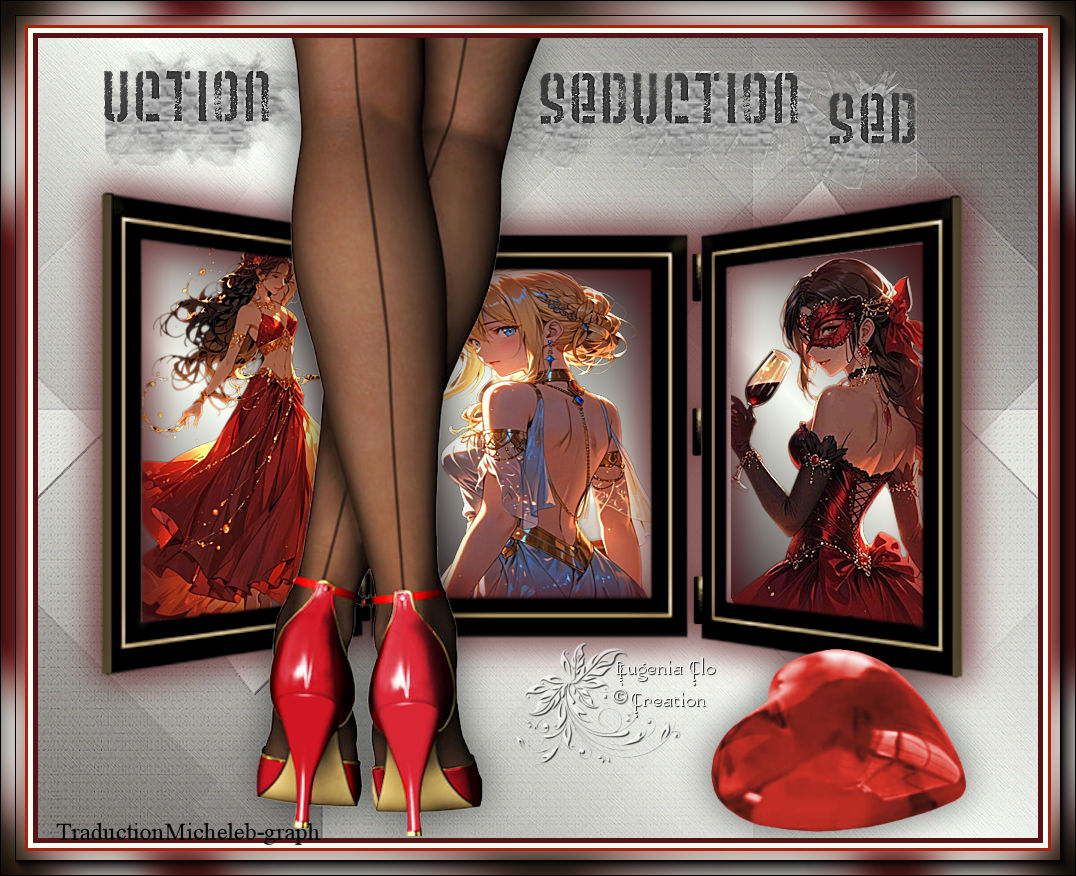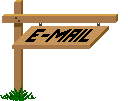Leçon originale d’Eugenia Clo créé le 21 mars 2025 ©Eugenia-Clo 2016/28 - tous droits réservés Cette leçon est l’œuvre exclusive d’Eugenia Clo, toute ressemblance avec une autre existant sur le Net serait pure coïncidence. Cette traduction a été réalisée avec Psp2020 le 31 mai 2025 mais elle peut être faite avec les autres versions de Psp Les tubes font partie d’échanges avec les groupes graphiques.
Matériel :
Filtres : Contours MuRa's Seamless AAA Frames
Installez les filtres que vous n’avez pas dans le dossier correspondant avant d’ouvrir votre Psp Ouvrir vos tubes dans Psp, les dupliquez et fermez les originaux. N’oubliez pas de sauvegarder régulièrement, une fermeture intempestive de Psp est toujours à prévoir.
1
Palette de Styles et Textures Premier-plan : #000000 Arrière-plan : #d7cab1 Faire un dégradé linéaire
2 Ouvrir une nouvelle image transparente 1000 x 800 px Remplir avec le dégradé 3 Filtres - Contours - Aérographe
4 Filtres - Contours - Croisillons
5 Ouvrir "Châssis_byClo" Copier-coller comme nouveau calque Il est bien positionner 6 Effets - 3D - ombre portée - #312a1d
7 Sélections - charger à partir du disque - Sel1_Seduction
8 Calques - nouveau calque Remplir avec le dégradé 9 Calques - nouveau calque Ouvrir le tube "Woman2886_byClo" Copier-coller dans la sélection Sélections - ne rien sélectionner 10 Réglage - netteté - davantage de netteté Calques - fusion - fusionner calque du dessous Calques - réorganiser - déplacer vers le bas 11 Sélections - charger à partir du disque - Sel2_Seduction
12 Calques - nouveau calque Remplir avec le dégradé Calques - nouveau calque 13 Ouvrir le tube "Woman2887_byClo" Copier-coller dans la sélection Sélections - ne rien sélectionner 14 Réglage - netteté - davantage de netteté Calques - fusion- fusionner calque du dessous 15 Sélections - charger à partir du disque - Sel3_Seduction
16 Calques - nouveau calque Remplir avec le dégradé Calques - nouveau calque 17 Ouvrir le tube "Woman2888_byClo" Copier-coller dans la sélection Sélections - ne rien sélectionner Réglage - netteté - davantage de netteté 18 Fermez le calque de fond Calques - fusion -fusionner calques visibles Réouvrir le calque de fond 19 Ouvrir le tube "legs_byClo" Copier-coller comme nouveau calque 20 Positionner (K sur votre clavier)
Appuyez sur "M" pour désactiver Effets - 3D - ombre portée - noire
21 Ouvrir le tube "bibi_red_heart" Copier-coller comme nouveau calque 22 Image - redimensionner à 90% *Tous les calques NON cochés* Positionner (K sur votre clavier)
Appuyez sur "M" pour désactiver Effets - 3D - ombre portée - noire *comme précédemment* 23 Réglage - teinte et saturation - coloriser
24 Activer le calque de fond Calques - nouveau calque Remplir avec la couleur d'arrière plan Calques - nouveau calque de masque - à partir d'une image Appliquer NarahsMasks_1794
Calques - fusion - fusionner le groupe 25 Calques - dupliquer Image - miroir - miroir horizontal Calques - fusion - fusionner calque du dessous 26 Image - redimensionner à 115% *Tous les calques NON cochés* Filtres - MuRa's Seamless - Emboss at Alpha *Par défaut* Mode de fusion : Lumière dure Opacité du calque : 85% Réglage - netteté - davantage de netteté 27 Activer le calque "fusionné"" Ouvrir le tube "testobyClo" Copier-coller comme nouveau calque Positionner (K sur votre clavier)
Appuyez sur "M" pour désactiver Réglage - netteté - davantage de netteté 28 Image - ajouter des bordures 5 px - # 4f432b 5 px - couleur d'arrière plan 3 px - # c32d24 Sélections - sélectionner tout Image - ajouter des bordures 25 px - # 4f432b Sélections - inverser Effets - effets de réflexion - Kaléidoscope *Par défaut* 29 Réglage - flou - flou gaussien - rayon à 14 Filtres - AAA Frames - Foto Frame Width a 15 30 Ajouter votre signature/filigrane Ajouter le filigrane de Clo ©Creation Ajouter mon filigrane Traduction Micheleb-graph
Ma version :
Voilà votre image est terminée J’espère qu’elle vous a plu Envoyez-moi votre création par e-mail Je serai heureuse de la mettre dans la galerie GALERIE INDEX  Ce(tte) œuvre est mise à disposition selon les termes de la Licence Creative Commons Attribution - Pas d’Utilisation Commerciale - Pas de Modification 3.0 France. |